Autopilotを実施するにあたって必要な情報に4KHH(PKID)があります。これはPCメーカーが直接、登録することも可能ですが、運用などを考慮すると4KHHのcsvファイルを一覧情報として受領し、運用者を通してMicrosoft Endpoint Managerへ登録するのが一般的かと思います。
ここではPCメーカーから受領した4KHHを登録する方法のほか、GroupTagを紐づける方法についても記載します。
4KHHは以下Docsページのコマンドにより取得可能です。
デバイスを Windows Autopilot に手動で登録する | Microsoft Docs
上記URLではcsvファイルを抽出しMicrosoft Endpoint Managerへ登録する方法と、Autopilotを実行するWindows10 Proの端末から直接Microsoft Endpoint Managerへ登録する方法が記載されています。前者はcsvファイルをMEMに登録する手間がありますが、後者は端末上からIntune管理者のアカウントでサインインすることにより直接登録し、そのままAutopilotを実行できるメリットがあります。
なお、別テナントに4KHHが登録されている場合には当然ですが、登録に失敗します。
Autopilot CSV ファイルをインポートするときにエラー 806 または 808 Windowsトラブルシューティングする – Intune | Microsoft Docs
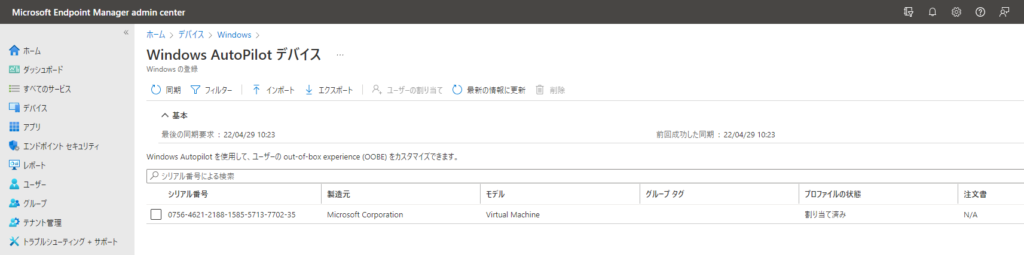
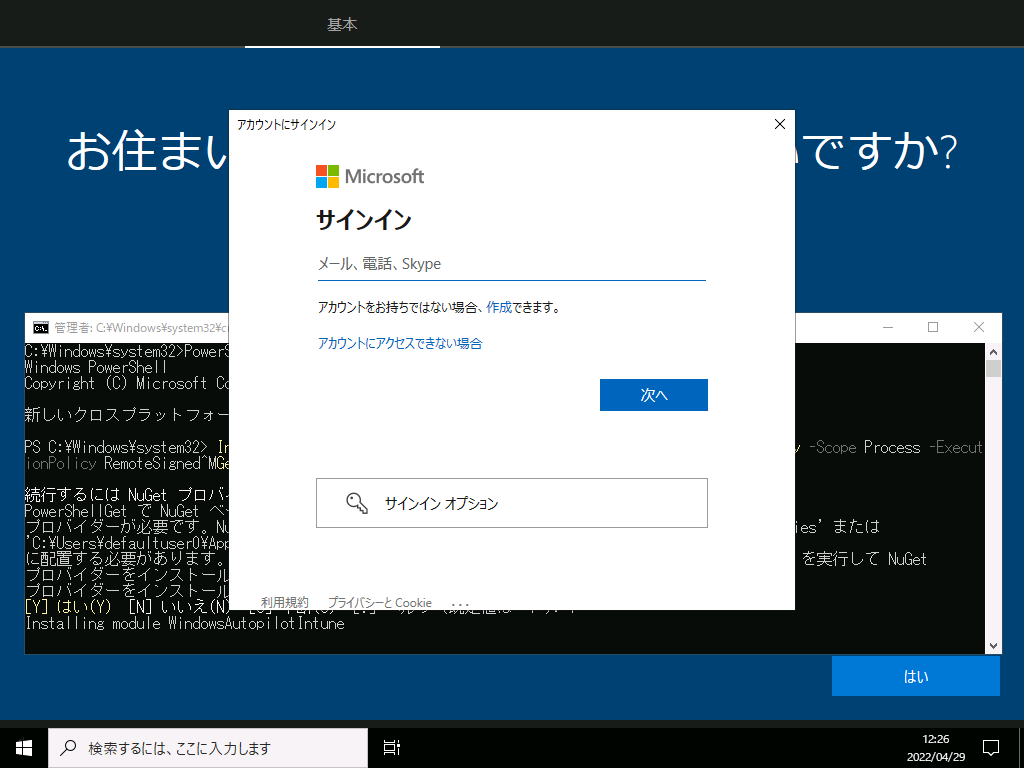
また、グループ分けに利用するGroupTagを設定したい場合には前者の方法で抽出されたcsvの末尾に以下を登録することで実現可能です。
Group Tag(またはOrder ID)
動的クエリでPurchaseIDなどもありますが、使い方は確認できていません。分かる方がいればコメントいただけますと幸いです。
Windows Autopilot のデバイス グループを作成する – Microsoft Intune – Microsoft Intune | Microsoft Docs
動的に設定されるグループ メンバーシップのルール – Azure AD | Microsoft Docs
ちなみに、私がGropuTagをCSVに埋めようとして少し困ったのは、Excelでcsvを開くとファイルが破損してインポートできなくなることでした。メモ帳などテキストエディタで開けば壊れないです。
あるいは、4KHHの登録ページから手動で設定することも可能で、グループタグを入力し保存します。また、ここでデバイス名を指定して保存すると、ここからもコンピューター名を変更できるようです。
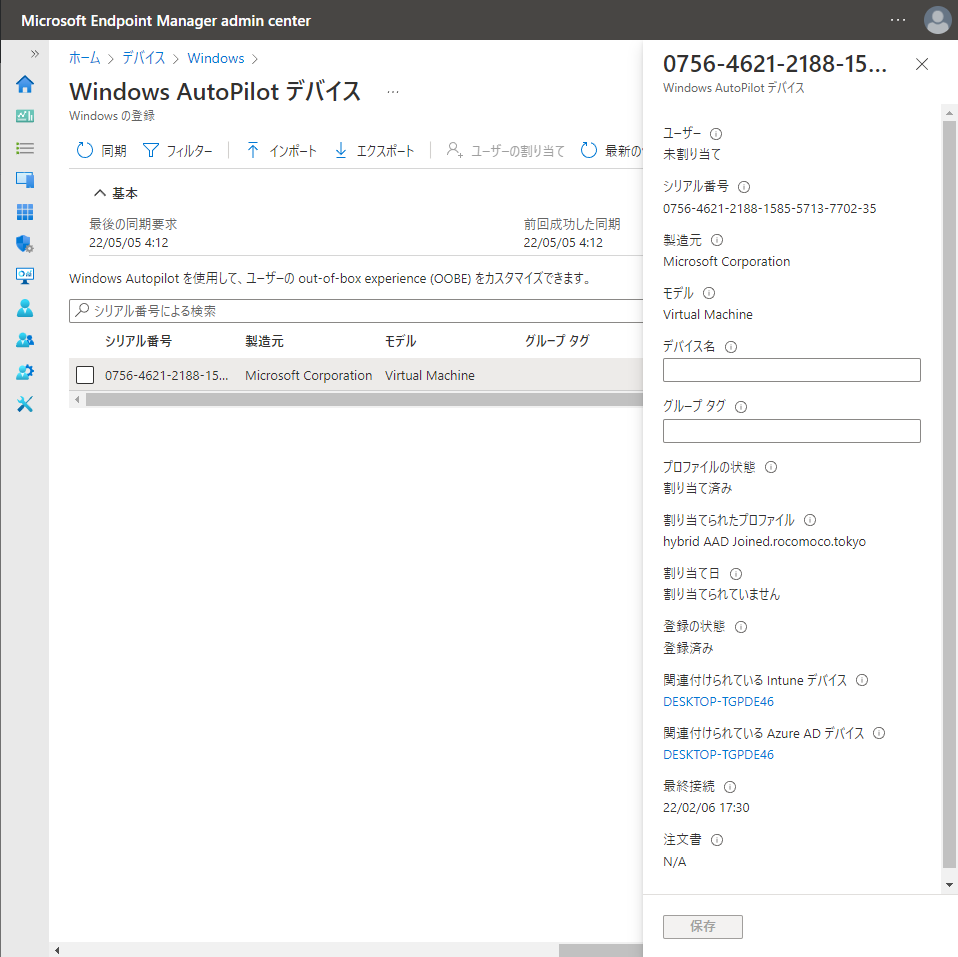
以降については情報求むですが、、
上記設定変更はタイミング的に4KHHをアップロードしてAzureAD側にデバイス情報が登録されたタイミング以降であれば設定できるようです。Hybrid環境では以下2処理の順番でコンピュータ名がリネームされるため、Autopilot前にデバイス名を上記の方法で変更した際に、Autopilot後(ESP中)のコンピュータ名がどうなるのか気になってます。(時間なくて未検証)
1.OOBEではコンピュータ名がLAPTOP-乱数やDESKTOP-乱数やTABLET-乱数
2.Autopilot実行のためにMS365のユーザー情報を入力してAutopilot開始
2.構成プロファイル(ドメイン参加)によりODJするタイミングでコンピューター名が変更され、再起動してESP画面に遷移

ピンバック: Windows Autoilotについて | しがないblog